标签:进入 dex 常用方法 coding inf 机器人 form driver 图标
写在前面:
本文介绍识别元素的工具和元素的定位方法,识别元素的工具主要有uiautomator和monitor,以及Appium Inspector(Windows下小编在1.7.0之后版本可使用,1.4.16版本不行),本系列教程用的appium1.4.16本文,故暂不介绍Appium Inspector。
一、常用的识别元素的工具介绍
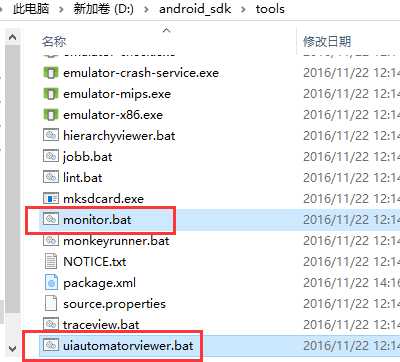
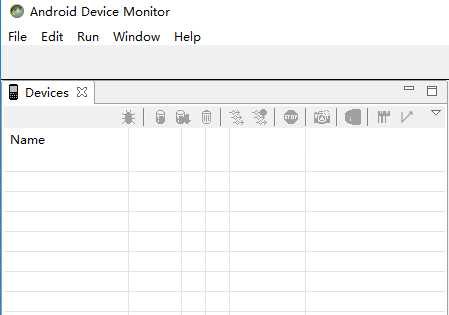
二、Monitor连接手机
 ,此按钮每次都会刷新最新界面
,此按钮每次都会刷新最新界面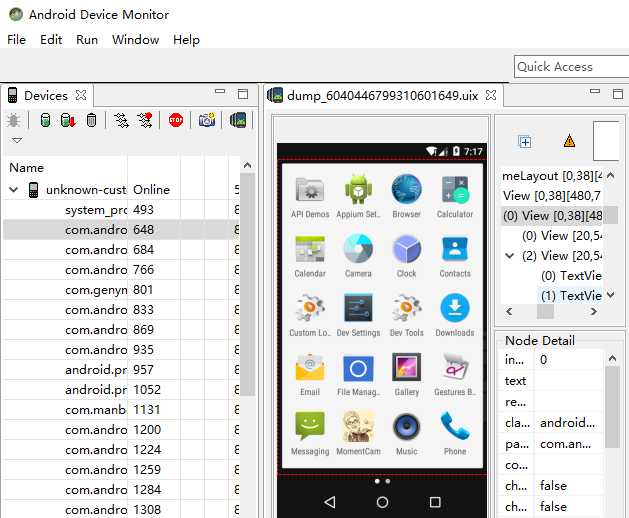
三、定位元素
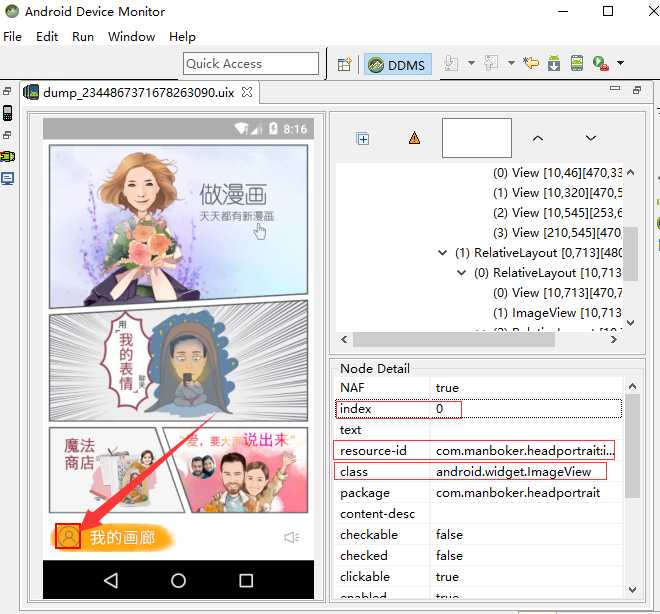
Node Detail里能看到元素对应的属性
resource-id:com.manboker.headportrait:id/entry_album_set
class:android.widget.ImageView
index 界面有多个相同属性时使用
四、点击我的按钮
通过resource-id定位并点击.最终代码如下:
#coding:utf-8
import time
from appium import webdriver
desired_caps = {}
desired_caps[‘deviceName‘] = ‘192.168.199.101:5555‘
desired_caps[‘platformName‘] = ‘Android‘
desired_caps[‘platformVersion‘] = ‘5.0‘
desired_caps[‘appPackage‘] = ‘com.manboker.headportrait‘
desired_caps[‘appActivity‘] = ‘com.manboker.headportrait.activities.FirstActivity‘
driver = webdriver.Remote(‘http://localhost:4723/wd/hub‘, desired_caps)
time.sleep(8)#休眠8秒
driver.find_element_by_id(‘com.manboker.headportrait:id/entry_album_set‘).click()#点击进入我的页面
driver.quit()
五、Appium工具简单使用介绍
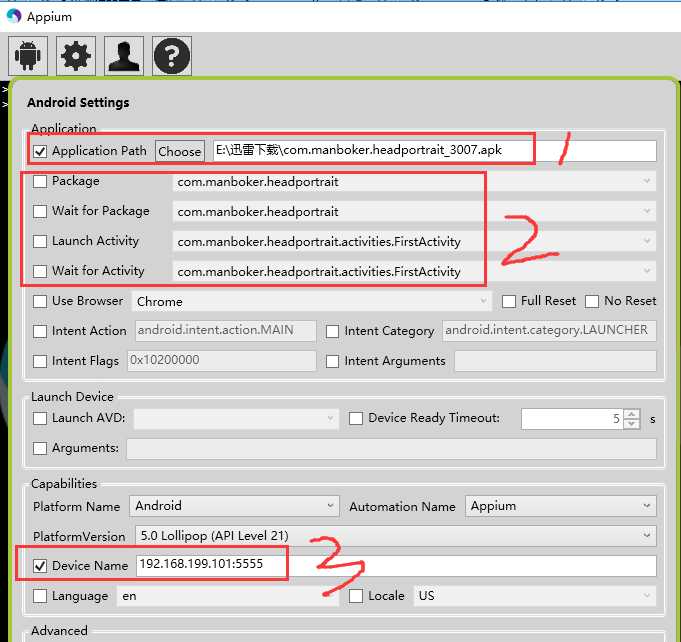
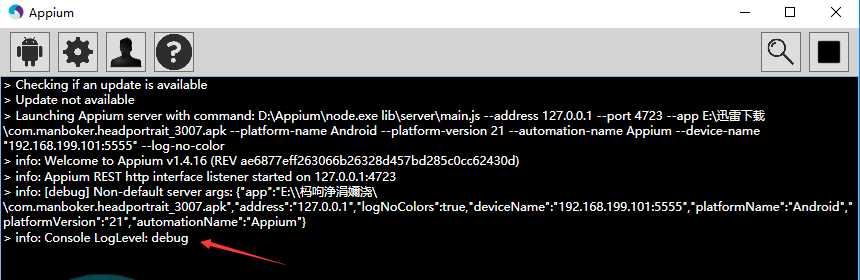
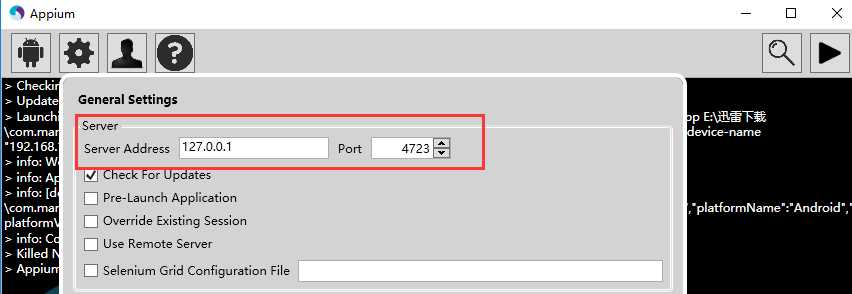
driver = webdriver.Remote(‘http://localhost:4723/wd/hub‘, desired_caps)
改成:
driver = webdriver.Remote(‘http://192.168.0.105:4723/wd/hub‘, desired_caps)
截图如下:ipconfig查看电脑ip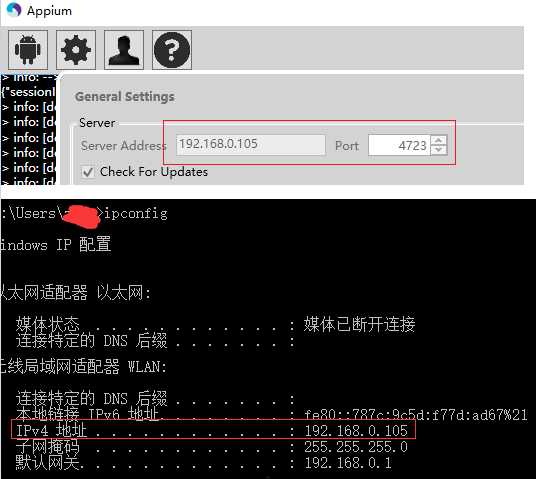
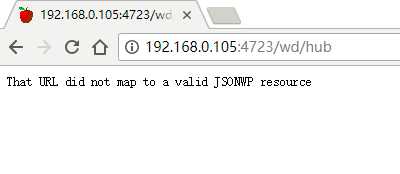
#coding:utf-8 import time from appium import webdriver desired_caps = {} desired_caps[‘deviceName‘] = ‘192.168.199.101:5555‘ desired_caps[‘platformName‘] = ‘Android‘ desired_caps[‘platformVersion‘] = ‘5.0‘ desired_caps[‘appPackage‘] = ‘com.manboker.headportrait‘ desired_caps[‘appActivity‘] = ‘com.manboker.headportrait.activities.FirstActivity‘ driver = webdriver.Remote(‘http://192.168.0.105:4723/wd/hub‘, desired_caps) time.sleep(8)#休眠8秒 driver.find_element_by_id(‘com.manboker.headportrait:id/entry_album_set‘).click() time.sleep(5) driver.quit()
六、元素定位(常用方法)
OK,本文就介绍到这,下篇介绍Appium Python API。
Appium+python移动自动化测试(四)--Monitor/uiautomatorviewer工具及元素定位方法
标签:进入 dex 常用方法 coding inf 机器人 form driver 图标
原文地址:https://www.cnblogs.com/qianmaoliugou/p/9065114.html